当我们使用CAD绘制了不规则的图形时,需要计算其图形面积,CAD中的面积计算命令就能使用上,所以CAD怎么精准计算不规则图形的面积呢?本次的教程来帮助大家。
方法/步骤
第1步
首先打开 CAD绘图软件,在图纸上绘制出不规则的图形,如图所示
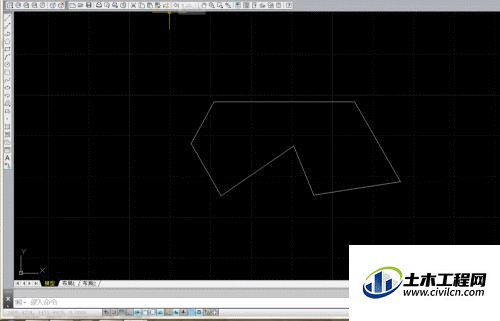
第2步
其次:在界面上方工具栏中点开【工具】,如图所示
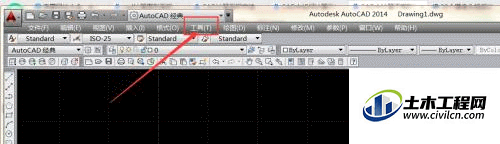
第3步
第三步:将鼠标指针移至【查询】,再点开【面积】,如图所示
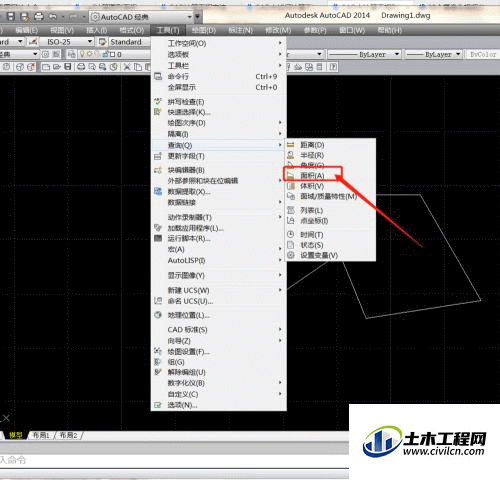
第4步
第四步:点击键盘字母【A】,然后点击【回车键】
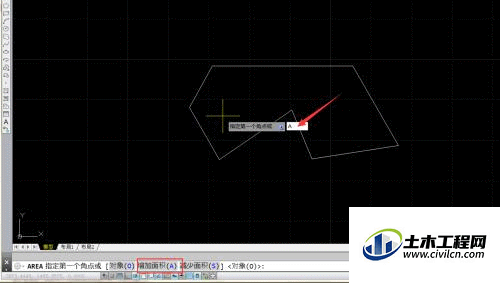
第5步
第五步:根据图中图形所标的序号,依次点击选取区域,选到第4点时,点击鼠标右键选择【确认】
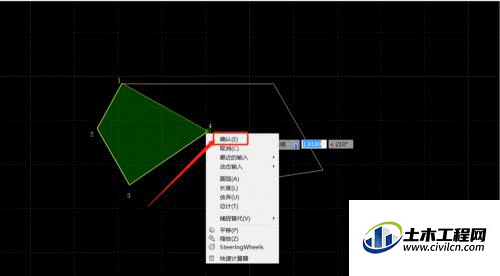
第6步
第六步:从图形中第4个点按照顺序继续选取区域,选取完后点击鼠标右键选择【确认】完成区域选取
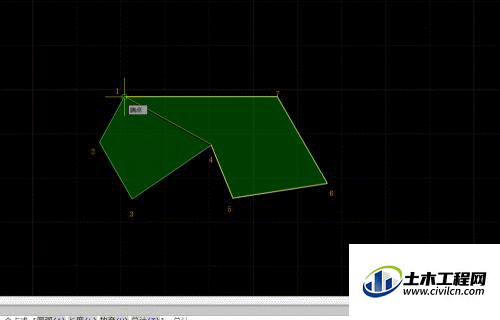
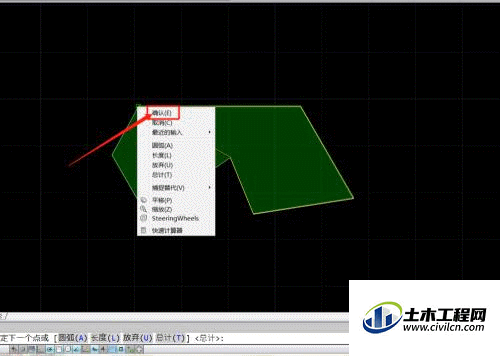
第7步
第七步:不规则图形所有区域选完后,在框中会显示出图形的面积数值,如图所示
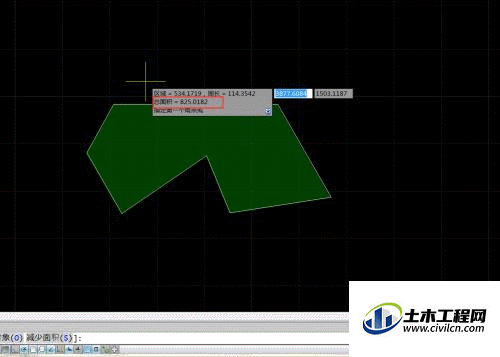
总结
1、打开CAD,在图纸中绘制不规则图形
2、工具栏中点开【工具】
3、依次点开【查询】>【面积】
4、点击键盘字母【A】,再点击【回车键】
5、根据图形所标的序号,依次点击选取区域,选到第4点时,点击鼠标右键 选择【确认】
6、从图形中第4个点按照顺序继续选取区域,选取完后点击鼠标右键选择【确认】完成区域选取
7、不规则图形所有区域选完后,在框中会显示出图形的面积数值
